
Kui olete Windowsis ja mõnes selle versioonis pikka aega töötanud, olete märganud, et installimiskeskkonnas on piirkond, kus majutatakse meie installitud programme igal hetkel. Selles analüüsiperspektiivis peame arvestama 2 elemendiga, mida me nimetame allpool lõbusalt, lihtsalt ja hõlpsasti mõistetavalt.
Esimene asi, mida mainida, on see, et kui installime Windowsi, vaikekõvakettal peaks olema tavaliselt silt "C:", kuigi on juhtumeid, kus saate kasutada mõnda muud. Vaikimisi on üksuse nimi, mida me eespool mainisime, kus kataloogiProgrammi failid"Või"program Files" inglise keeles. Seda viimast kataloogi ei saa meelevaldselt muuta, kuigi kui me seda teeme, peame enne jätkamist arvestama mõne aspektiga, vastasel juhul muutub süsteem ebastabiilseks.
32- või 64-bitised kataloogid Windowsis
Kuni Windows XP-ni rakenduste installimise vaikekataloog oli "Programmi failid«, Midagi, mis muutus hiljem Windows 7-st, jättes täpsema definitsiooni järgmiselt:
- 32-bitistes operatsioonisüsteemides nimetatakse installikausta nimeks "Program Files (x86)".
- 64-bitistes operatsioonisüsteemides on installikausta nimi ainult "Program Files".
See mainitud nomenklatuur on olemas Windows 7-st kuni Microsofti pakutava operatsioonisüsteemi uusima versioonini. Nüüd on ettevõte alati soovitanud ärge mingil ajal neid marsruute muutke, kuna see võib kujutada mingit ebastabiilsust Windowsi nõuetekohases toimimises. Igatahes on teatud vajadused, mille tõttu mõned inimesed on sunnitud neid muudatusi ja muudatusi tegema.
Kui töötate a-ga kõvakettal ladustamise osas üsna väike maht, esimene alternatiiv võib olla vaadake üle ruum, mida erinevad rakendused hõivavad mille oleme installinud, mida on väga lihtne käivitada, kui meie arvutis on Windows 8.1 ja ülaltoodud meetodi kaudu.
Kui meil pole selle teabe ülevaatamise võimalust, siis võib-olla peame muutma Windowsi installitud failide tee teiseks partitsiooniks (või kõvakettaks) ja kuhu, kui on rohkem ruumi, et jätkata rohkemate tööriistade installimist.
Kui olete pärast nende olukordade analüüsimist otsustanud installitud programme sisaldava kausta teed muuta, soovitame teil järgida järgmist protseduuri:
- Käivitage Windows tavapärasel viisil.
- Klaviatuuri otseteele helistamine win+r.
- Ruumis peame kirjutama regedit (registriredaktor).
- Vajutame klahvi Entrar.
Nende teostatud sammudega näeme akent, mis kuulub Registriredaktor Õigesti öeldud; Tasub veel kord mainida, et Microsoft ei soovita kunagi seda tüüpi muudatusi keskkonnas teha, kuna see võib tähendada mingisugust ootamatut tõrkeid Windowsi nõuetekohases toimimises. Kui oleme eespool soovitatud toimingud läbi viinud, peame registriredaktoris minema järgmisele teele:
HKEY_LOCAL_MACHINESoftwareMicrosoftWindowsCurrentVersion
Kui oleme igat sammu täpselt järginud, peaksime pöörama tähelepanu paremal küljel asuvale alale. Sealt leiame funktsiooni, mis aitab meil Windowsi installitud programmide teed muuta, see tähendabProgramFilesDir»Juba 64-bitiste rakenduste jaoks«ProgramFilesDir (x86)»32-bitiste rakenduste jaoks.
Vaiketee muutmiseks peame topeltklõpsama ainult ühel kahel mainitud funktsioonil, teisele, mille oleme otsustanud tulevikus installitavate failide uue sihtkohana.
Kahtlemata on see protseduur üks lihtsamaid järgida, kuigi varem peaksite seda tegema looge Windowsi taastepunkt (ja parimal juhul tee varukoopia samast) juhul, kui arvuti taaskäivitamisel ei tööta see ideaalselt. Kui midagi läheb valesti, saate seda teha taastada süsteem eelmisesse punkti sisestadesEbaõnnestus turvarežiimis»Või sooritades samad toimingud, mida oleme nüüd soovitanud, kuid jättes vaikimisi kataloogiteed, nagu Microsoft soovitab.
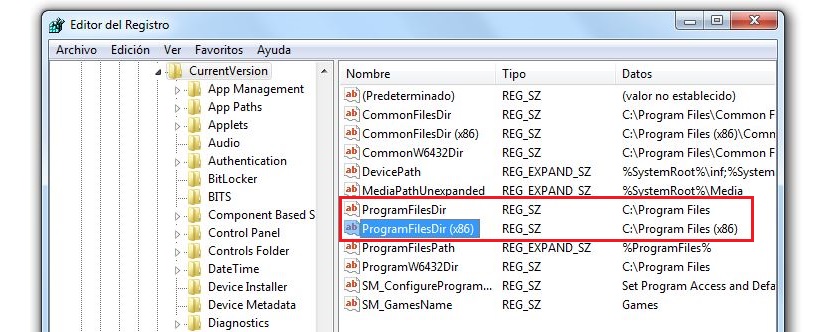
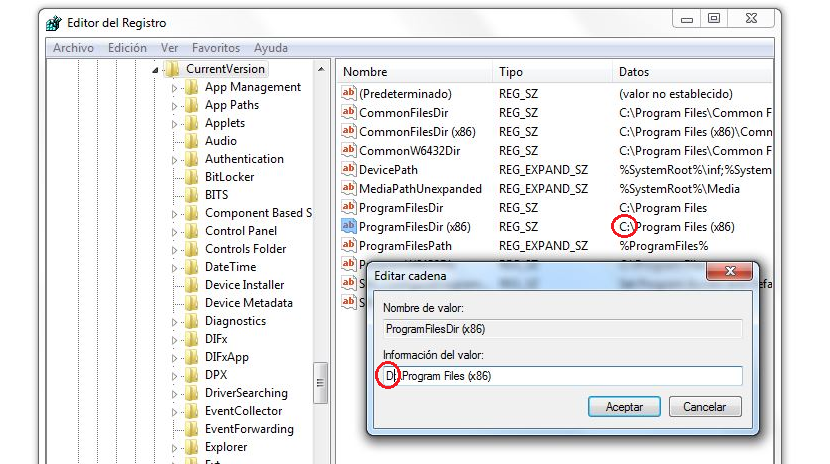
See on nii poolel teel, peale kaustade, mida postituses mainite, on y "programmifailid (x86)", mida te postituses ei maini ja mis tegelikult salvestavad programme, kui muudame asukohta "ProgramFilesDir" 64-bitiste rakenduste jaoks ja "ProgramFilesDir (x86)" 32-bitiste rakenduste jaoks. Mis juhtub siis, kui me Windowsi taaskäivitame, on see, et see ei leia ühtegi programmi, näiteks pärast "teie" protseduuri tegemist proovige avada Mozila Firefox ja OS ütlevad mulle, et programmi pole olemas, sama juhtus kroomiga, nii et see ei lahenda midagi, see on poolik postitus!
Ja kas kahte programmi "ProgramFilesDir" saab registreerida? Kuna mul on mõned programmid installitud programmifailidesse C: / ja teised teisele kõvakettale D: /, kas on võimalik programmi ProgramFiles kaks aadressi panna?
Mul on probleem. Minu arvuti on üks neist, mis nad välja andsid, mis ei olnud sülearvutid ega tahvelarvutid, sellel on 28 g. Olen juba kopeerinud programmifailid ja programmifailid 86 d-s ja siis olen registriredaktoris mõlemas muutnud c väärtuseks d. aga ma pean need c-st kustutama ja see ei luba. ega ccleaner ega ka mõned teised.
Olen proovinud kõike võimalikku cad-ist windowsi valikuga teisaldada rakenduste teisaldamiseks ja ka ei jää ühtegi. Mida ma teha saan? nii väikese võimsusega hirmutab mind seni, kuni see enam sisse ei lülitu